navigation OPEL ZAFIRA C 2017.5 Manuel multimédia (in French)
[x] Cancel search | Manufacturer: OPEL, Model Year: 2017.5, Model line: ZAFIRA C, Model: OPEL ZAFIRA C 2017.5Pages: 123, PDF Size: 2.37 MB
Page 5 of 123
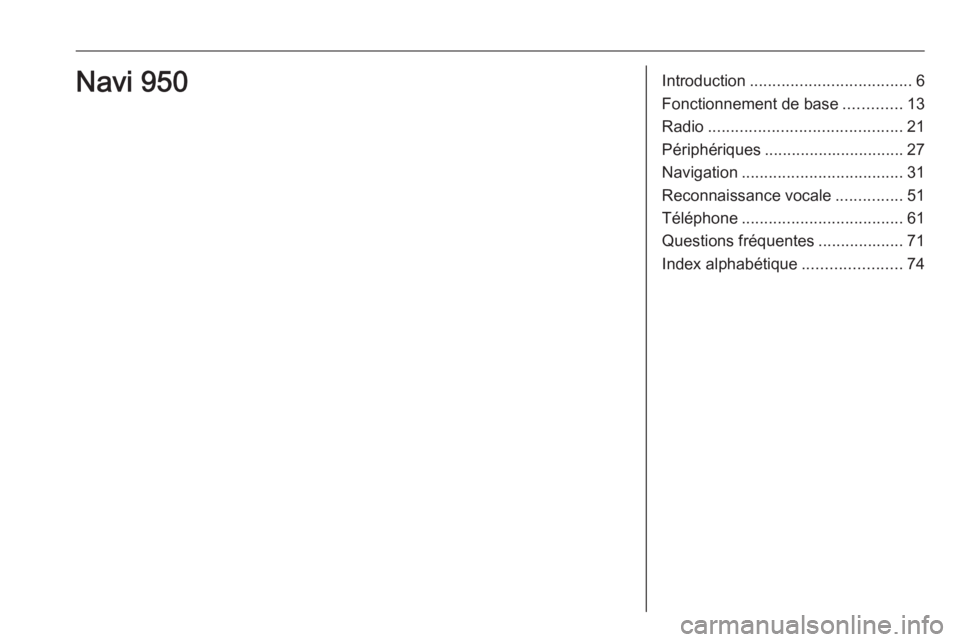
Introduction.................................... 6
Fonctionnement de base .............13
Radio ........................................... 21
Périphériques ............................... 27
Navigation .................................... 31
Reconnaissance vocale ...............51
Téléphone .................................... 61
Questions fréquentes ...................71
Index alphabétique ......................74Navi 950
Page 6 of 123

6IntroductionIntroductionRemarques générales...................6
Fonction antivol .............................. 7
Présentation des éléments de
commande ..................................... 8
Fonctionnement ........................... 11Remarques générales
Avec l'Infotainment System, vous
disposez d'un infodivertissement de
voiture dernier cri.
La radio peut être facilement utilisée
en enregistrant un grand nombre de
stations radio FM, AM et DAB (Digital Audio Broadcasting) avec les
boutons préréglés 1...6.
Vous pouvez connecter des périphé‐
riques de stockage de données exter‐ nes à l'Infotainment System comme
sources audio supplémentaires ; soit
par câble soit via Bluetooth ®
.
Le système de navigation mènera le
véhicule à bon port tout en évitant
éventuellement automatiquement les
bouchons et autres soucis de circula‐ tion.
En outre, l'Infotainment System est
équipé d'une application téléphone
qui permet une utilisation confortable
et en toute sécurité de votre télé‐
phone portable dans le véhicule.L'Infotainment System peut être
actionné à l'aide des commandes du
tableau de bord, l'écran tactile, les
commandes au volant ou de la fonc‐
tion de reconnaissance vocale.
La conception étudiée des éléments
de commande et les affichages clairs vous permettent de contrôler le
système facilement et de façon intui‐
tive.
L'information sur les données d'utili‐
sation et les actualités des mises à
jour du logiciel se trouve sur notre site Web.
Remarque
Ce manuel décrit toutes les options
et fonctions disponibles des divers
Infotainment Systems. Certaines
descriptions, y compris celles des
fonctions d'affichage et de menus,
peuvent ne pas s'appliquer à votre
véhicule en raison de la variante du
modèle, des spécifications du pays,
de l'équipement spécial ou des
accessoires.
Page 7 of 123
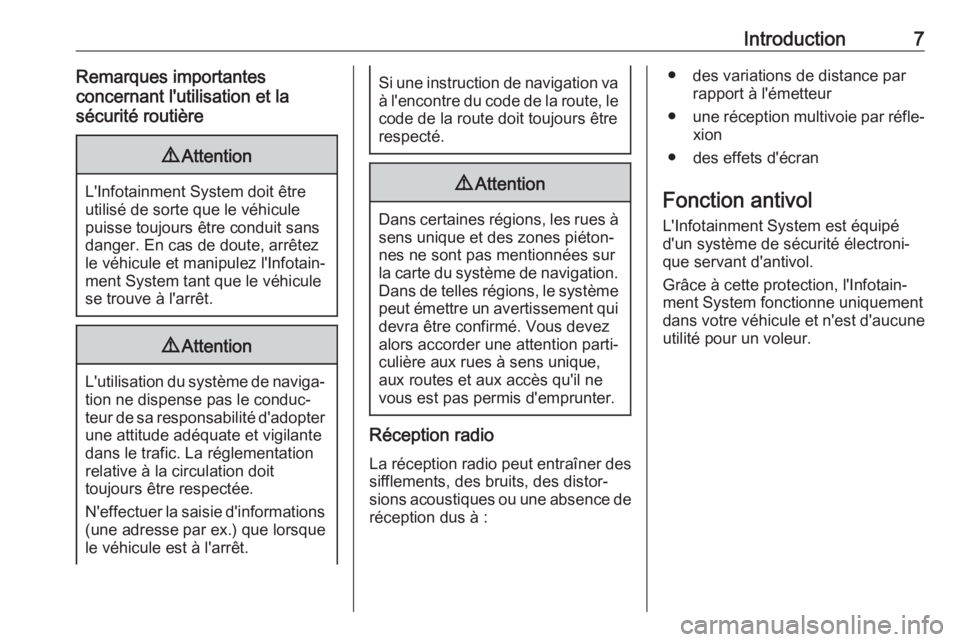
Introduction7Remarques importantes
concernant l'utilisation et la
sécurité routière9 Attention
L'Infotainment System doit être
utilisé de sorte que le véhicule
puisse toujours être conduit sans
danger. En cas de doute, arrêtez
le véhicule et manipulez l'Infotain‐
ment System tant que le véhicule
se trouve à l'arrêt.
9 Attention
L'utilisation du système de naviga‐
tion ne dispense pas le conduc‐
teur de sa responsabilité d'adopter une attitude adéquate et vigilante
dans le trafic. La réglementation
relative à la circulation doit
toujours être respectée.
N'effectuer la saisie d'informations (une adresse par ex.) que lorsque
le véhicule est à l'arrêt.
Si une instruction de navigation va à l'encontre du code de la route, le
code de la route doit toujours être
respecté.9 Attention
Dans certaines régions, les rues à
sens unique et des zones piéton‐
nes ne sont pas mentionnées sur
la carte du système de navigation.
Dans de telles régions, le système peut émettre un avertissement qui
devra être confirmé. Vous devez
alors accorder une attention parti‐ culière aux rues à sens unique,
aux routes et aux accès qu'il ne
vous est pas permis d'emprunter.
Réception radio
La réception radio peut entraîner dessifflements, des bruits, des distor‐
sions acoustiques ou une absence de
réception dus à :
● des variations de distance par rapport à l'émetteur
● une réception multivoie par réfle‐
xion
● des effets d'écran
Fonction antivol L'Infotainment System est équipé
d'un système de sécurité électroni‐
que servant d'antivol.
Grâce à cette protection, l'Infotain‐
ment System fonctionne uniquement
dans votre véhicule et n'est d'aucune utilité pour un voleur.
Page 9 of 123
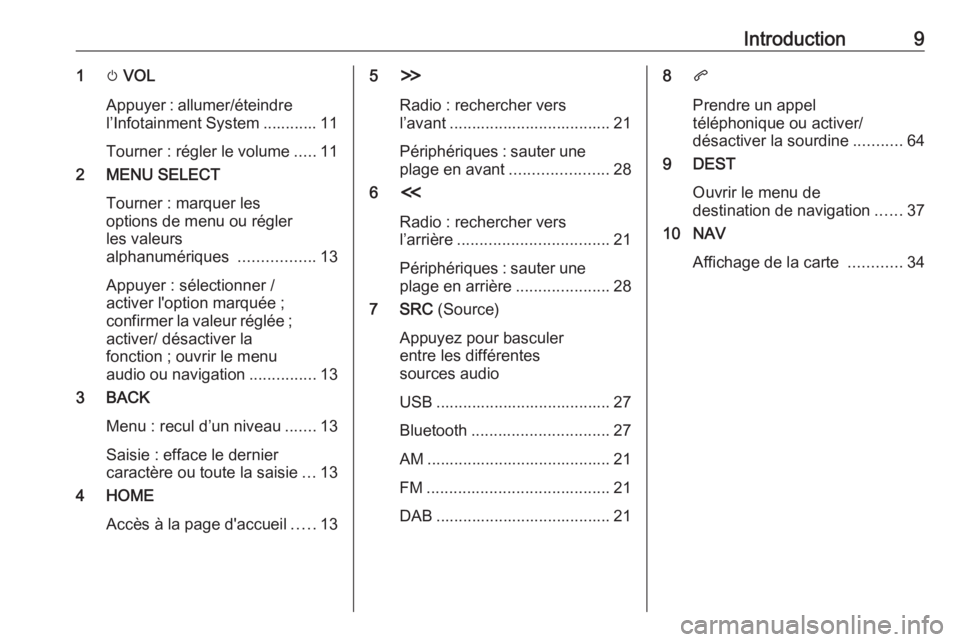
Introduction91m VOL
Appuyer : allumer/éteindre
l’Infotainment System ............ 11
Tourner : régler le volume .....11
2 MENU SELECT
Tourner : marquer les
options de menu ou régler
les valeurs
alphanumériques .................13
Appuyer : sélectionner /
activer l'option marquée ;
confirmer la valeur réglée ; activer/ désactiver la
fonction ; ouvrir le menu
audio ou navigation ...............13
3 BACK
Menu : recul d’un niveau .......13
Saisie : efface le dernier
caractère ou toute la saisie ...13
4 HOME
Accès à la page d'accueil .....135 H
Radio : rechercher vers
l’avant .................................... 21
Périphériques : sauter une plage en avant ......................28
6 I
Radio : rechercher vers
l’arrière .................................. 21
Périphériques : sauter une plage en arrière .....................28
7 SRC (Source)
Appuyez pour basculer
entre les différentes
sources audio
USB ....................................... 27
Bluetooth ............................... 27
AM ......................................... 21
FM ......................................... 21
DAB ....................................... 218 q
Prendre un appel
téléphonique ou activer/
désactiver la sourdine ...........64
9 DEST
Ouvrir le menu de
destination de navigation ......37
10 NAV
Affichage de la carte ............34
Page 12 of 123
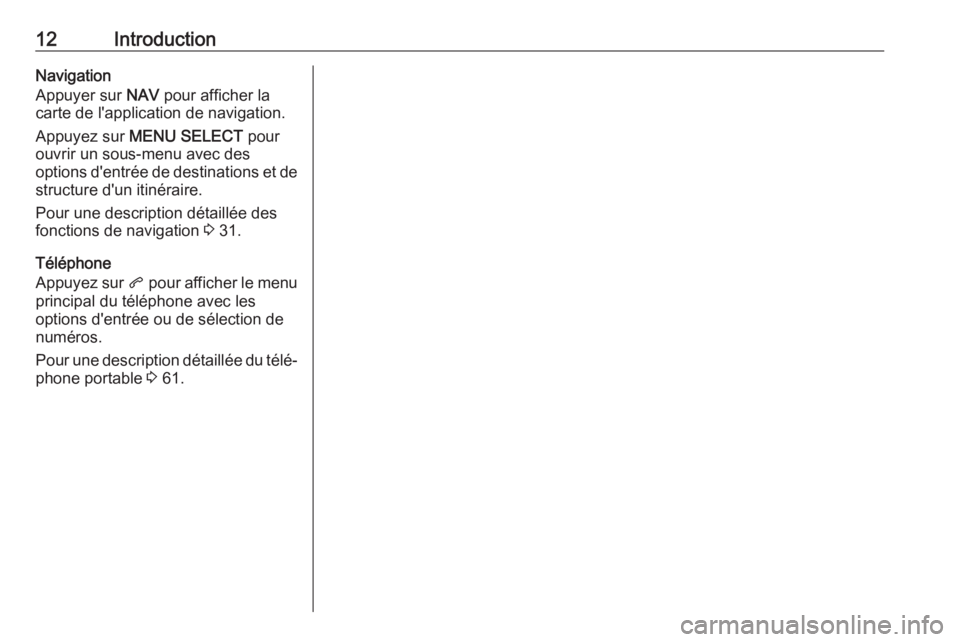
12IntroductionNavigation
Appuyer sur NAV pour afficher la
carte de l'application de navigation.
Appuyez sur MENU SELECT pour
ouvrir un sous-menu avec des
options d'entrée de destinations et de structure d'un itinéraire.
Pour une description détaillée des
fonctions de navigation 3 31.
Téléphone
Appuyez sur q pour afficher le menu
principal du téléphone avec les
options d'entrée ou de sélection de
numéros.
Pour une description détaillée du télé‐
phone portable 3 61.
Page 18 of 123
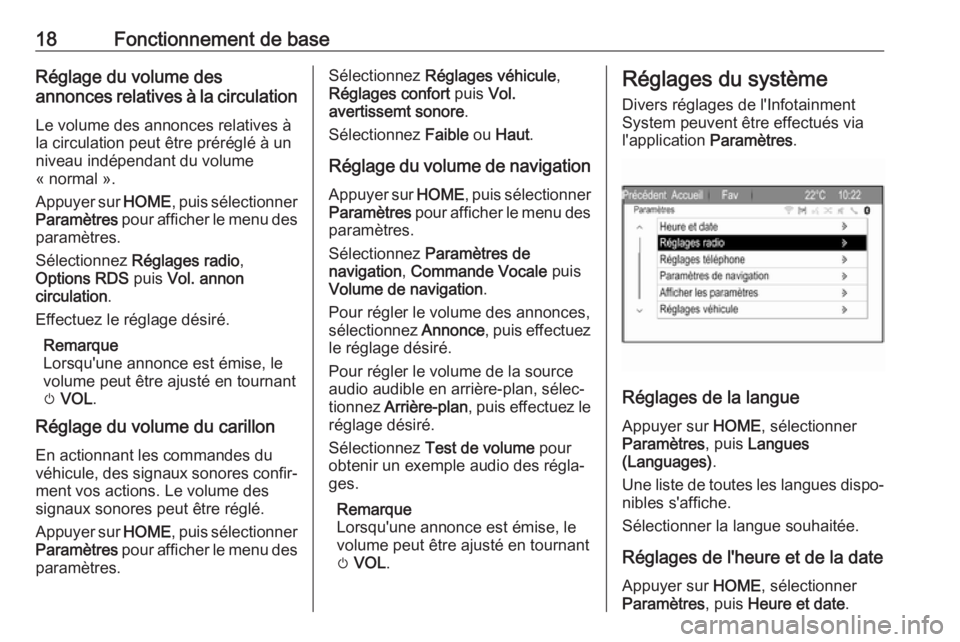
18Fonctionnement de baseRéglage du volume des
annonces relatives à la circulation
Le volume des annonces relatives à
la circulation peut être préréglé à un
niveau indépendant du volume
« normal ».
Appuyer sur HOME, puis sélectionner
Paramètres pour afficher le menu des
paramètres.
Sélectionnez Réglages radio ,
Options RDS puis Vol. annon
circulation .
Effectuez le réglage désiré.
Remarque
Lorsqu'une annonce est émise, le
volume peut être ajusté en tournant
m VOL .
Réglage du volume du carillon
En actionnant les commandes du
véhicule, des signaux sonores confir‐ ment vos actions. Le volume des
signaux sonores peut être réglé.
Appuyer sur HOME, puis sélectionner
Paramètres pour afficher le menu des
paramètres.Sélectionnez Réglages véhicule ,
Réglages confort puis Vol.
avertissemt sonore .
Sélectionnez Faible ou Haut .
Réglage du volume de navigation
Appuyer sur HOME, puis sélectionner
Paramètres pour afficher le menu des
paramètres.
Sélectionnez Paramètres de
navigation , Commande Vocale puis
Volume de navigation .
Pour régler le volume des annonces,
sélectionnez Annonce, puis effectuez
le réglage désiré.
Pour régler le volume de la source audio audible en arrière-plan, sélec‐tionnez Arrière-plan , puis effectuez le
réglage désiré.
Sélectionnez Test de volume pour
obtenir un exemple audio des régla‐
ges.
Remarque
Lorsqu'une annonce est émise, le
volume peut être ajusté en tournant
m VOL .Réglages du système
Divers réglages de l'Infotainment
System peuvent être effectués via
l'application Paramètres.
Réglages de la langue
Appuyer sur HOME, sélectionner
Paramètres , puis Langues
(Languages) .
Une liste de toutes les langues dispo‐ nibles s'affiche.
Sélectionner la langue souhaitée.
Réglages de l'heure et de la date Appuyer sur HOME, sélectionner
Paramètres , puis Heure et date .
Page 31 of 123
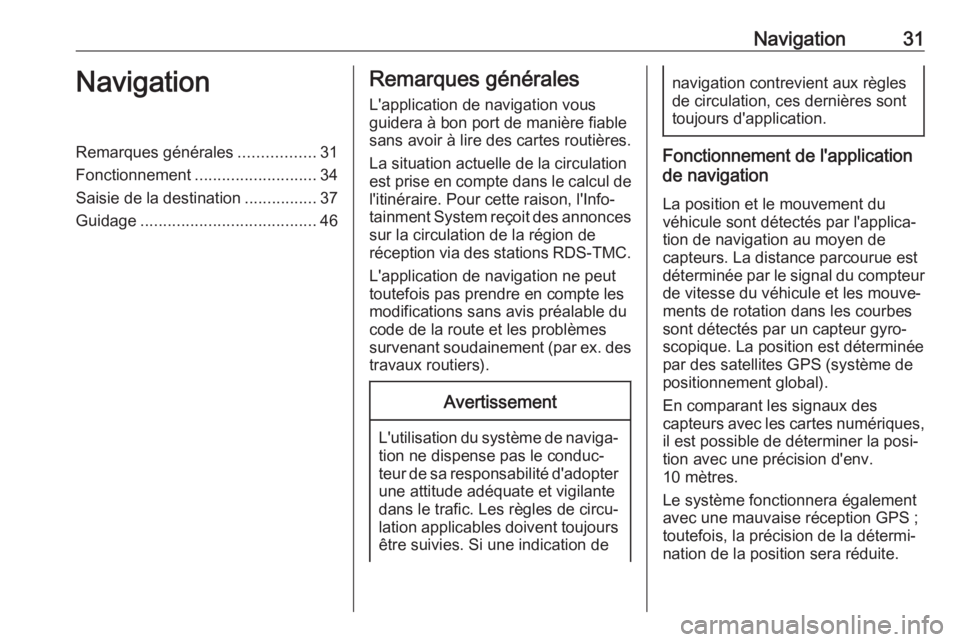
Navigation31NavigationRemarques générales.................31
Fonctionnement ........................... 34
Saisie de la destination ................37
Guidage ....................................... 46Remarques générales
L'application de navigation vous
guidera à bon port de manière fiable sans avoir à lire des cartes routières.
La situation actuelle de la circulation
est prise en compte dans le calcul de l'itinéraire. Pour cette raison, l'Info‐
tainment System reçoit des annonces
sur la circulation de la région de
réception via des stations RDS-TMC.
L'application de navigation ne peut
toutefois pas prendre en compte les
modifications sans avis préalable du
code de la route et les problèmes
survenant soudainement (par ex. des travaux routiers).Avertissement
L'utilisation du système de naviga‐tion ne dispense pas le conduc‐
teur de sa responsabilité d'adopter une attitude adéquate et vigilante
dans le trafic. Les règles de circu‐
lation applicables doivent toujours être suivies. Si une indication de
navigation contrevient aux règles
de circulation, ces dernières sont
toujours d'application.
Fonctionnement de l'application
de navigation
La position et le mouvement du
véhicule sont détectés par l'applica‐
tion de navigation au moyen de
capteurs. La distance parcourue est
déterminée par le signal du compteur
de vitesse du véhicule et les mouve‐
ments de rotation dans les courbes
sont détectés par un capteur gyro‐
scopique. La position est déterminée
par des satellites GPS (système de
positionnement global).
En comparant les signaux des
capteurs avec les cartes numériques, il est possible de déterminer la posi‐
tion avec une précision d'env.
10 mètres.
Le système fonctionnera également
avec une mauvaise réception GPS ;
toutefois, la précision de la détermi‐
nation de la position sera réduite.
Page 32 of 123
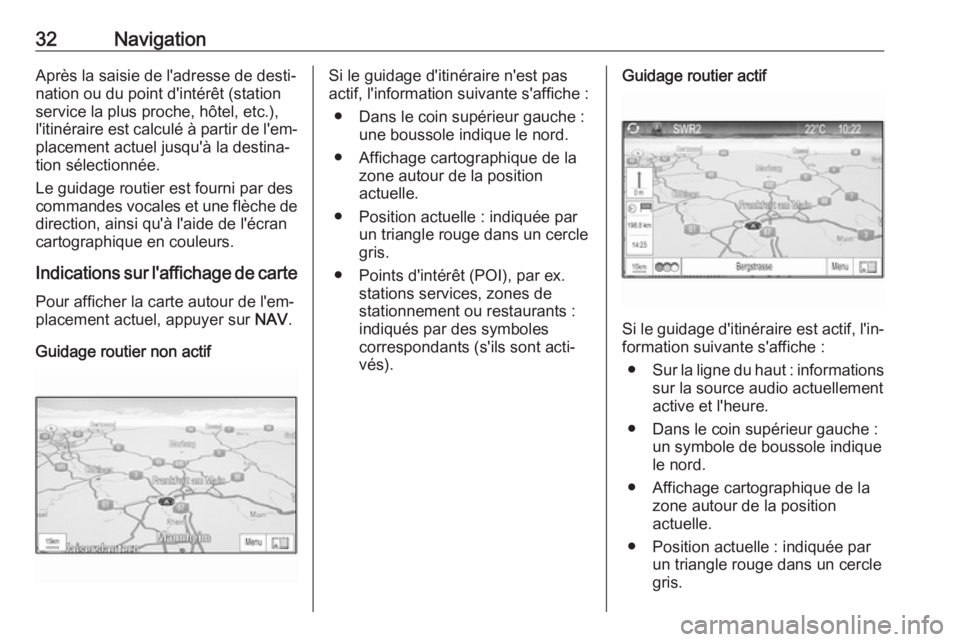
32NavigationAprès la saisie de l'adresse de desti‐
nation ou du point d'intérêt (station
service la plus proche, hôtel, etc.),
l'itinéraire est calculé à partir de l'em‐ placement actuel jusqu'à la destina‐
tion sélectionnée.
Le guidage routier est fourni par des
commandes vocales et une flèche de direction, ainsi qu'à l'aide de l'écran
cartographique en couleurs.
Indications sur l'affichage de carte Pour afficher la carte autour de l'em‐
placement actuel, appuyer sur NAV.
Guidage routier non actifSi le guidage d'itinéraire n'est pas
actif, l'information suivante s'affiche :
● Dans le coin supérieur gauche : une boussole indique le nord.
● Affichage cartographique de la zone autour de la position
actuelle.
● Position actuelle : indiquée par un triangle rouge dans un cercle
gris.
● Points d'intérêt (POI), par ex. stations services, zones de
stationnement ou restaurants :
indiqués par des symboles
correspondants (s'ils sont acti‐
vés).Guidage routier actif
Si le guidage d'itinéraire est actif, l'in‐ formation suivante s'affiche :
● Sur la ligne du haut : informations
sur la source audio actuellement
active et l'heure.
● Dans le coin supérieur gauche : un symbole de boussole indique
le nord.
● Affichage cartographique de la zone autour de la position
actuelle.
● Position actuelle : indiquée par un triangle rouge dans un cercle
gris.
Page 33 of 123
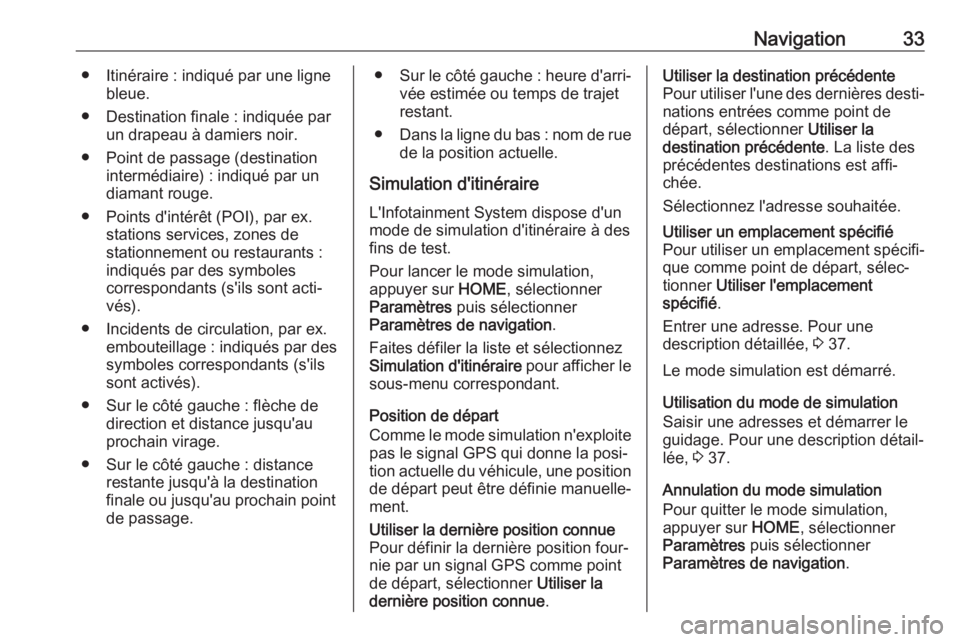
Navigation33● Itinéraire : indiqué par une lignebleue.
● Destination finale : indiquée par un drapeau à damiers noir.
● Point de passage (destination intermédiaire) : indiqué par un
diamant rouge.
● Points d'intérêt (POI), par ex. stations services, zones de
stationnement ou restaurants :
indiqués par des symboles
correspondants (s'ils sont acti‐ vés).
● Incidents de circulation, par ex. embouteillage : indiqués par des
symboles correspondants (s'ils sont activés).
● Sur le côté gauche : flèche de direction et distance jusqu'au
prochain virage.
● Sur le côté gauche : distance restante jusqu'à la destination
finale ou jusqu'au prochain point
de passage.● Sur le côté gauche : heure d'arri‐
vée estimée ou temps de trajet restant.
● Dans la ligne du bas : nom de rue
de la position actuelle.
Simulation d'itinéraire L'Infotainment System dispose d'un
mode de simulation d'itinéraire à des
fins de test.
Pour lancer le mode simulation,
appuyer sur HOME, sélectionner
Paramètres puis sélectionner
Paramètres de navigation .
Faites défiler la liste et sélectionnez
Simulation d'itinéraire pour afficher le
sous-menu correspondant.
Position de départ
Comme le mode simulation n'exploite pas le signal GPS qui donne la posi‐
tion actuelle du véhicule, une position
de départ peut être définie manuelle‐
ment.Utiliser la dernière position connue
Pour définir la dernière position four‐
nie par un signal GPS comme point de départ, sélectionner Utiliser la
dernière position connue .Utiliser la destination précédente
Pour utiliser l'une des dernières desti‐
nations entrées comme point de
départ, sélectionner Utiliser la
destination précédente . La liste des
précédentes destinations est affi‐
chée.
Sélectionnez l'adresse souhaitée.Utiliser un emplacement spécifié
Pour utiliser un emplacement spécifi‐
que comme point de départ, sélec‐
tionner Utiliser l'emplacement
spécifié .
Entrer une adresse. Pour une
description détaillée, 3 37.
Le mode simulation est démarré.
Utilisation du mode de simulation
Saisir une adresses et démarrer le
guidage. Pour une description détail‐
lée, 3 37.
Annulation du mode simulation
Pour quitter le mode simulation,
appuyer sur HOME, sélectionner
Paramètres puis sélectionner
Paramètres de navigation .
Page 34 of 123
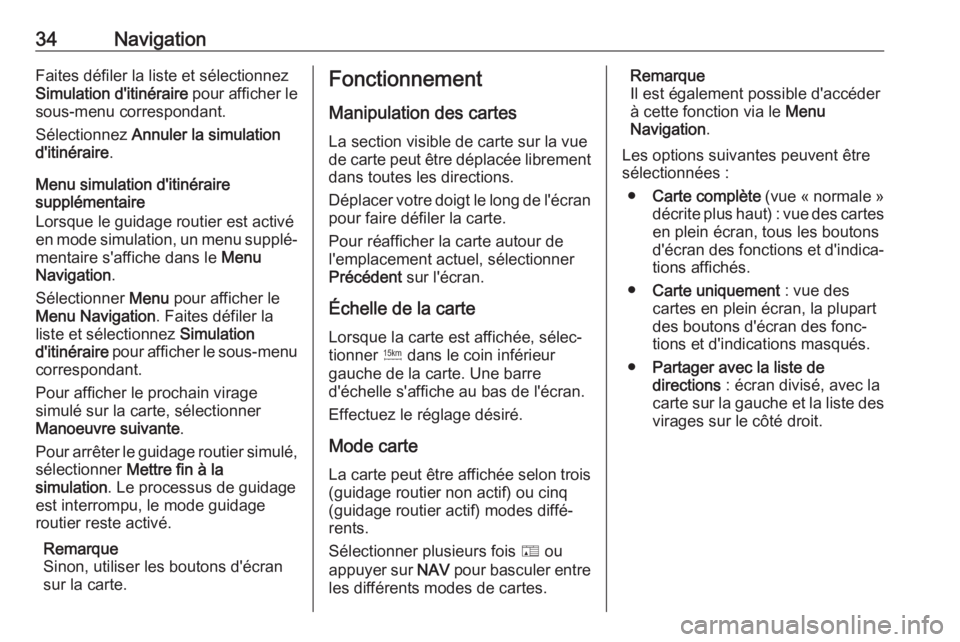
34NavigationFaites défiler la liste et sélectionnez
Simulation d'itinéraire pour afficher le
sous-menu correspondant.
Sélectionnez Annuler la simulation
d'itinéraire .
Menu simulation d'itinéraire
supplémentaire
Lorsque le guidage routier est activé
en mode simulation, un menu supplé‐
mentaire s'affiche dans le Menu
Navigation .
Sélectionner Menu pour afficher le
Menu Navigation . Faites défiler la
liste et sélectionnez Simulation
d'itinéraire pour afficher le sous-menu
correspondant.
Pour afficher le prochain virage
simulé sur la carte, sélectionner
Manoeuvre suivante .
Pour arrêter le guidage routier simulé,
sélectionner Mettre fin à la
simulation . Le processus de guidage
est interrompu, le mode guidage
routier reste activé.
Remarque
Sinon, utiliser les boutons d'écran
sur la carte.Fonctionnement
Manipulation des cartes La section visible de carte sur la vue
de carte peut être déplacée librement
dans toutes les directions.
Déplacer votre doigt le long de l'écran pour faire défiler la carte.
Pour réafficher la carte autour de
l'emplacement actuel, sélectionner
Précédent sur l'écran.
Échelle de la carte
Lorsque la carte est affichée, sélec‐
tionner G dans le coin inférieur
gauche de la carte. Une barre
d'échelle s'affiche au bas de l'écran.
Effectuez le réglage désiré.
Mode carte
La carte peut être affichée selon trois
(guidage routier non actif) ou cinq
(guidage routier actif) modes diffé‐
rents.
Sélectionner plusieurs fois F ou
appuyer sur NAV pour basculer entre
les différents modes de cartes.Remarque
Il est également possible d'accéder à cette fonction via le Menu
Navigation .
Les options suivantes peuvent être
sélectionnées :
● Carte complète (vue « normale »
décrite plus haut) : vue des cartes en plein écran, tous les boutons
d'écran des fonctions et d'indica‐
tions affichés.
● Carte uniquement : vue des
cartes en plein écran, la plupart
des boutons d'écran des fonc‐
tions et d'indications masqués.
● Partager avec la liste de
directions : écran divisé, avec la
carte sur la gauche et la liste des virages sur le côté droit.